اگر قصد دارید با نصب فونت های فارسی و انگلیسی در ویندوز آشنا شوید و یا برای اضافه کردن فونت به Word و نرم افزارها مشکلی دارید
اگر قصد دارید با نصب فونت های فارسی و انگلیسی در ویندوز آشنا شوید و یا برای اضافه کردن فونت به Word و نرم افزارها مشکلی دارید
داشتن مجموعه ای از فونت های گوناگون کمک زیادی به طراحان و گرافیست ها و همچنین سایر کاربران کامپیوتر می کند. قطعا همه ما برای تایپ کردن اسناد خود و یا درست کردن برخی تصاویر و متون گرافیکی ، نیاز به فونت های فارسی و انگلیسی داشته ایم که کمی خاص تر از فونت های پیش فرض و معمولی ویندوز باشند. مثلا در هنگام تایپ پایان نامه و یا تحقیقی برای دانشگاه یا مدرسه هستیم و دوست داریم از فونت های گوناگونی استفاده کنیم. ما در این مقاله می خواهیم روش نصب فونت های فارسی و لاتین را در ویندوز های 7 و 8 و 10 آموزش دهیم. همچنین پیشنهاد می کنیم دیگر مقالات ما را نیز در این خصوص مانند علت بوت نشدن لپ تاپ چیست و ترفندهای مخفی ویندوز 10 مطالعه فرمایید.
راهنمای نصب فونت در ویندوز
نصب فونت در ویندوز بسیار ساده است. کافی است ابتدا فونت های خود را دانلود کنیم. پسوند فایل های فونت TTF می باشد. بنابراین باید این نوع فایل را دانلود کرده باشید.
پس از دانلود فونت مورد نظر (به طور مثال B Nazanin) ، باید آن را در مسیر زیر کپی کنیم:
C:WindowsFonts
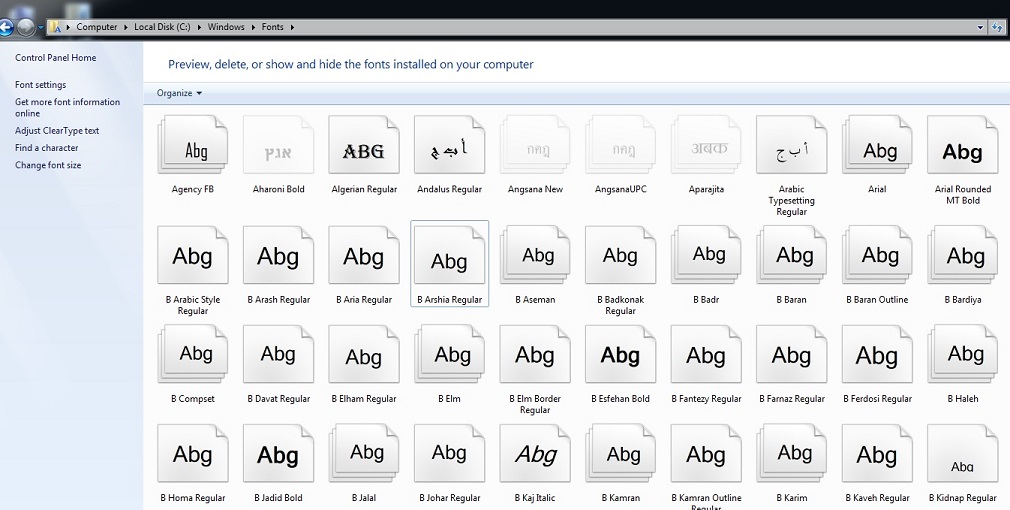
این مسیر در همه نسخه های ویندوز یکسان است. اگر مجموعه ای از فونت ها را دانلود کرده اید می توانید با این روش به آسانی آنها را در پوشه Fonts کپی کنید.
روش دیگر نصب فونت ها به این صورت است که دو بار بر روی فایل فونت کلیک کرده و گزینه install را می زنید. این روش برای نصب تک به تک فونت ها کاربرد دارد.
چگونه فونت را به ورد اضافه کنیم ؟
اگر متنی را در نرم افزار ورد تایپ کرده اید و می خواهید آن را در یک کامپیوتر دیگر پرینت بگیرید ، شاید به مشکل عدم شناختن فونت های سند خود مواجه شوید و فونت های شما عوض شوند. برای رفع این مشکل بهتر است فایل فونت هایی را که در سند خود استفاده کرده اید با خود همراه داشته باشید و آن را بر روی کامپیوتر مورد نظر کپی و نصب کنید.
سپس یکبار دیگر سند ورد خود را باز کنید. خواهید دید که همه متون شما با فونت مشخص شده به نمایش در می آیند و فونت های شما به نرم افزار ورد اضافه شده اند.
حذف کردن فونت ها از ویندوز
با توجه به اینکه نصب تعداد زیادی فونت در ویندوز ها ، باعث کند شدن ویندوز و پر شدن حجم درایو C می شود ، بهتر است فونت هایی که نیاز ندارید را حذف کنید.
برای حذف کردن فونت های خود می توانید به مسیر C:WindowsFonts بروید و سپس هز فونتی که می خواهید حذف کنید را به وسیله کلیک راست و انتخاب گزینه Delete حذف کنید.
سوالات متداول
1- مجموعه زیادی از فونت ها را دانلود کرده ام چطور آنها را در ویندوز نصب کنم؟
ابتدا فونت ها ی دانلود شده خود با پسوند TTF را به صورت یکجا انتخاب و در مسیر C:WindowsFonts و در پوشه فونت کپی کنید.2- چرا بعد از نصب فونت ویندوزم به شدت کند شده؟
به دلیل پر شدن حافظه درایو C کامپیوتر ! با مراجعه به مسیر C:WindowsFonts روی فونت هایی که نیاز ندارید کلیک و گزینه Delete را انتخاب کنید.3- چگونه فونت ها را به صورت تک به تک در ویندوز نصب کنم ؟
دو بار بر روی فایل فونت کلیک می کنید و گزینه install را می زنید.اگر قصد دارید با نصب فونت های فارسی و انگلیسی در ویندوز آشنا شوید و یا برای اضافه کردن فونت به Word و نرم افزارها مشکلی دارید
اگر قصد دارید با نصب فونت های فارسی و انگلیسی در ویندوز آشنا شوید و یا برای اضافه کردن فونت به Word و نرم افزارها مشکلی دارید

پاسخ مشاور هیواتک: با سلام. پیشنهاد می کنیم که فونت ها را حتما از سایت های معتبر دانلود کنید و پیش از نصب فونت به فرمت آن دقت کنید که پسوند TTF داشته باشد.
پاسخ مشاور هیواتک: با سلام. برای نصب فونت در ویندوز باید روی آن کلیک راست کنید و install را بزنید. به جای این کار می توانید فونت را در پوشه ی WindowsFonts در درایو c کپی کنید.


